כיצד לחבר אייפון לטלוויזיה?

בימינו, לא תפתיע אף אחד עם אייפון. בכל שנה יותר ויותר אנשים קונים לעצמם גאדג'טים של תפוח. איכות התמונה על המסך נפלאה, אך עדיין, הרבה יותר נוח לצפות בתמונות וסרטונים בתצוגה גדולה. משתמשים רבים מתמודדים עם הבעיה של חיבור ה- iPhone לטלוויזיה או לקולנוע ביתי. במאמר זה, נחשוף מספר דרכים כיצד לעשות זאת בקלות ובצורה נכונה.
לתוכן ↑חבר iPhone לטלוויזיה באמצעות WI-Fi
יצרני הטלוויזיה הפופולריים ביותר, למשל LG, SONY, Samsung, ל- Philips, Bravia ואחרים קישוריות Wi-Fi. ניתן להשתמש בפונקציה זו כמובן כדי לשדר תוכן מהגאדג'ט, לצפות בסרטים ברשת ולהאזין למוזיקה.
אפשרות זו היא הקלה ביותר לשימוש, מכיוון שאין צורך לחבר מספר עצום של חוטים או מכשירים נוספים.
לפני שמתחילים לחבר iPhone בלוח הטלוויזיה:
- ודא שהרשת מוכנה לשימוש.
- בדוק אם לטלוויזיה שלך יש מודול Wi-fi מובנה והתחבר. לכל אחד ממותגי הטלוויזיה יהיו הגדרות משלו, לרוב הם מחוברים דרך אפליקציות.
- הורד יישומים בחנות האפליקציות ליציאת תמונות וסרטונים למכשיר טלוויזיה. לדוגמה, iMediaShare, Smart View או Twonky Beam.
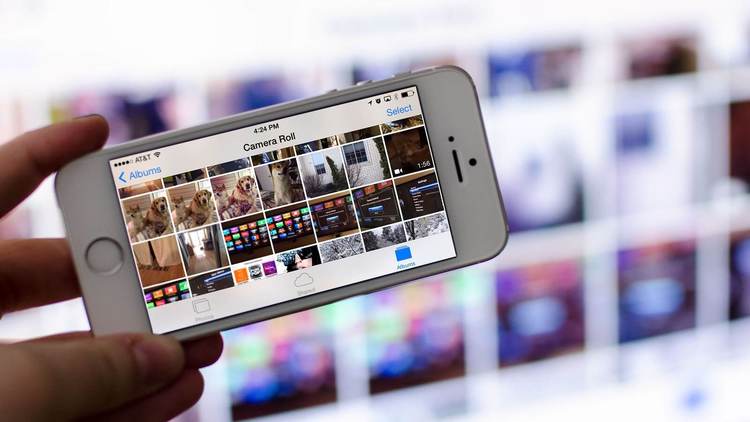
כאשר הכל מוכן, המשך לשלבי החיבור:
- חבר את המכשירים שלך לרשת Wi-Fi.
- הפעל את האפליקציה בסמארטפון שלך.
- ציין את הקובץ שאתה מתכוון להריץ בטלוויזיה ובחר את המכשיר הרצוי.
לתוכן ↑חשוב! אם יש לך בעיות בשידור תוכן במכשיר טלוויזיה באמצעות Wi-Fi, אתה זקוק למכשיר Google Chromecast זהו מתאם קטן שמתחבר למחבר hdmi. באמצעותו תוכלו להגדיר חיבור אלחוטי בקלות עם טלוויזיות בדגמים שונים.
חיבור כבלים
כבל USB הוא אביזר המאפשר סנכרון של שני מכשירים זה עם זה. אתה יכול לחבר ללא מאמץ את ה- iPhone שלך לטלוויזיה.
שלבי חיבור:
- נתק את מכשיר הטלוויזיה.
- חבר את הגאדג'ט שלך לטלוויזיה דרך כבל מיקרו USB.
חשוב! לרוב, יציאת ה- USB ממוקמת בצד או בחלק האחורי של לוח ההתקן.
- הפעל את הטלוויזיה.
- הגדר את פונקציית התצוגה ל- USB בהגדרות.
- המתן בזמן שהמכשירים שלך מסתנכרנים זה עם זה.
לתוכן ↑חשוב! בשיטה זו לחיבור המכשיר, לא תוכל להציג תמונות מהתצוגה לתצוגה. הטלפון החכם הוא במקרה זה כונן. אתה יכול לשדר על מסך הטלוויזיה רק קטעי וידאו ותמונות שנמצאים בזכרון "התפוח" שלך.
התחבר באמצעות Apple TV
נגן מולטימדיה של Apple TV משמש גם לחיבור החיבור האלחוטי של הטלפון החכם למכשיר הטלוויזיה.
כדי להשתמש באפשרות זו תצטרך:
- כבל HDMI
- עודכן לגרסה האחרונה של iOS של שני המכשירים.
- אייפון לא בן יותר מארבעה דורות.
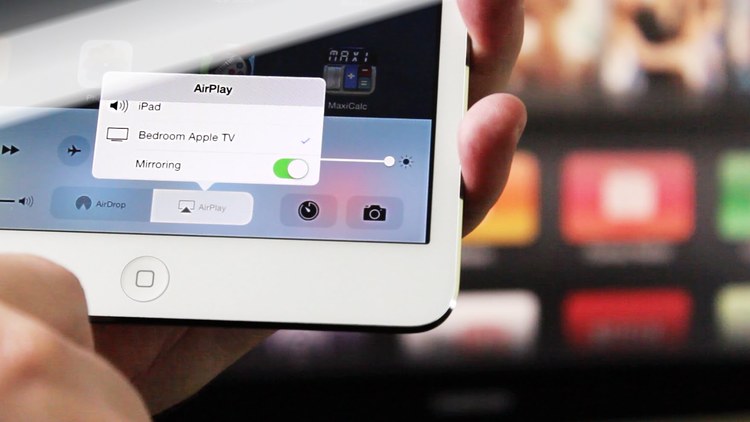
התקדמות:
- חבר Apple TV וטלוויזיה זה עם זה באמצעות Bluetooth או Wi-Fi.
- סנכרן את Apple TV שלך עם מכשיר Apple שלך.
חשוב! בעת שימוש בחיבור Apple TV דרך Wi-Fi והאייפון אמור לעבוד ברשת זו.
- פתח את הגאדג'ט של מרכז הבקרה.
- הקש על "חזור על המסך".
- מצא את נגן Apple TV שלך ברשימת המכשירים.
- הזן את הקוד בסמארטפון שמופיע בתצוגת הטלוויזיה.
- לחץ על לחצן "תפריט" בשלט רחוק מהתיבה הראשית כדי לכבות את הכפילות של התצוגה.
לתוכן ↑חשוב! כל מיני יישומים של גאדג'טים "תפוחים" יכולים לשדר תכנים שונים דרך Apple TV למכשיר טלוויזיה. יש להם אייקון. AirPlay כדי שהסרטון או התמונה יוצגו על גבי מסך הטלוויזיה, עליכם רק ללחוץ עליו ולבחור את הקידומת שלכם.
התחבר באמצעות מתאם HDMI
כדי להשתמש בשיטה זו תצטרך:
- דגמי אייפון 4 ומעלה.
- מתאם 30 פינים ל- HDMI
כדי להתחבר בדרך זו, אתה צריך:
- הכנס את המתאם לסמארטפון.
- חבר את קצה כבל ה- HDMI למתאם.
- חבר את הקצה השני של החוט לטלוויזיה.
- במכשיר הטלוויזיה, בחר מצב שיאפשר לך להציג תמונה מיציאת HDMI.
חשוב! לטלוויזיות מודרניות יש מספר מחברי HDMI. בחר את זה שאליו חיברת את האייפון.
- המתן עד שמסך הגאדג'ט יופיע על מסך הטלוויזיה שלך.
הכל מוכן! הפעל באמצעות השלט הרחוק באמצעות לחצני "הקלט" או "המקור" כדי לעבור.
בחנו במאמר את האפשרויות הפופולריות ביותר לסנכרון מכשיר מאפל ומכשיר טלוויזיה. לא משנה באיזו שיטת חיבור תבחרו. הליך החיבור באחת מהאפשרויות הוא פשוט ותוכלו להתמודד איתו בקלות בעזרת הטיפים שלנו. כל התהליך של חיבור אלחוטי וניהול קבצים מודגם בסרטון הבא.
- כיצד לבחור שואב אבק תוך התחשבות במאפייני הבית והציפויים?
- מה לחפש כשבוחרים משלוח מים
- כיצד ליצור נוחות במהירות בבית - טיפים לעקרות בית
- כיצד לבחור את הטלוויזיה המושלמת - טיפים שימושיים
- מה לחפש בבחירת תריסים
- מה צריכות להיות נעלי ריצה?
- אילו דברים שימושיים תוכלו לקנות בחנות לחומרי בניין
- סקירה מקסימאלית של iphone 11
- מאשר אייפון עדיף על סמארטפונים אנדרואיד


דווח על שגיאת הקלדה
טקסט שישלח לעורכים שלנו: